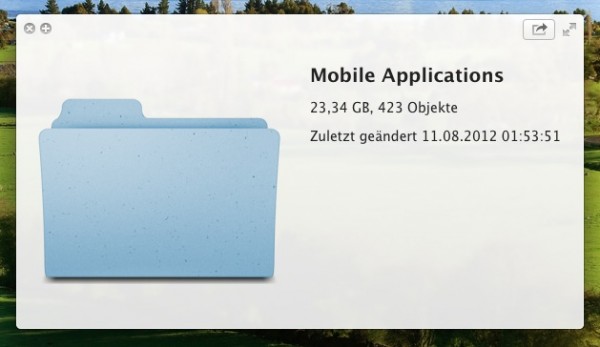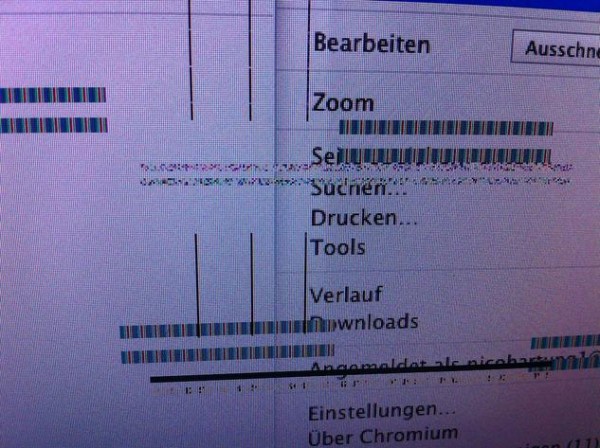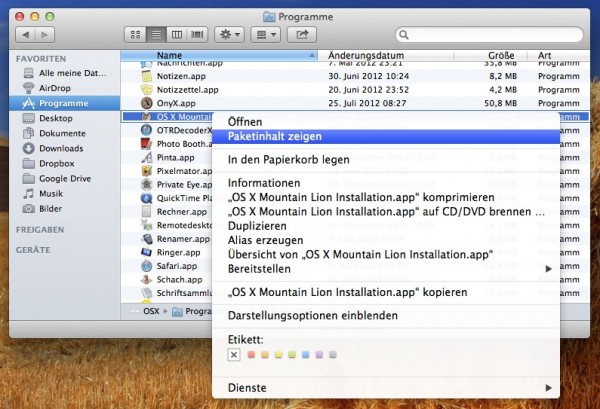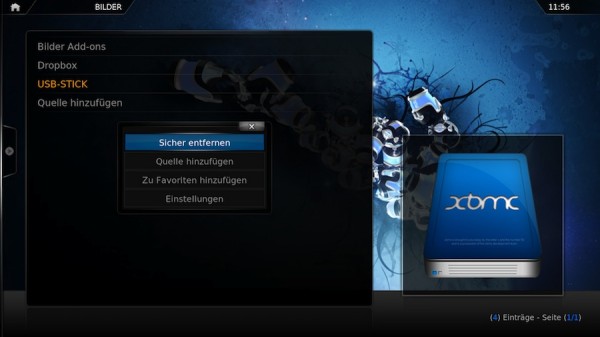Vor ein paar Tagen wollte ich meinem Media-PC mit Arch Linux mal auf den aktuellen Stand hieven. Bereits Anfang Juni habe ich schon gehört, dass das Paket glibc aktualisiert und der Pfad von /lib zu /usr/lib angepasst wurde. Damit ist dieser Fehler verbunden:
glibc: /lib exists in filesystem # oder glibc: /lib existiert im Dateisystem
Am 14. Juli 2012 wurde diese News auf ArchLinux.org veröffentlich, man soll das Update mit diesen Befehlen ausführen:
pacman -Syu --ignore glibc pacman -Su
Das hätte bestimmt auch funktioniert, aber wenn man über einen Monat später diese Aktualisierung machen möchte, muss man ein paar andere Befehle verwenden, um einige Probleme zu umgehen – jedenfalls in meinem Fall.
pacman -Syu --ignore glibc
… hat bei mir mit diesen Meldungen abgebrochen:
warning: ignoring package glibc-2.16.0-2 warning: cannot resolve "glibc>=2.16", a dependency of "gcc-libs" warning: ignoring package glibc-2.16.0-2 warning: cannot resolve "glibc>=2.16", a dependency of "binutils" # oder Warnung: Ignoriere Paket glibc-2.16.0-2) Warnung: Kann "glibc>=2.16" nicht auflösen (eine Abhängigkeit von "gcc-libs") Warnung: Ignoriere Paket glibc-2.16.0-2) Warnung: Kann "glibc>=2.16" nicht auflösen (eine Abhängigkeit von "binutils")
Man muss vorher ein Arch Linux – Systemaktualisierung / Update – glibc weiterlesen